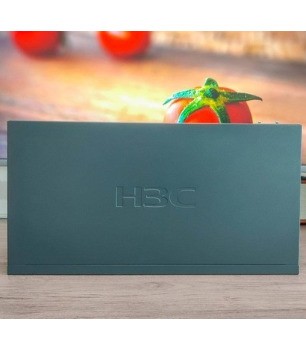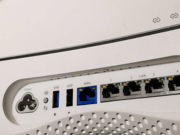数据无价,有时候需要访问本地文件,而人不在电脑边,这时候为了储存空间就显的很重要了。不过随着360等网盘关闭的免费服务,而仅存的百度网盘又开启了下载限速模式,很多人都面临着数据无处存放的问题。搭建私有云是很好的解决方案,但是群辉、玩客云等NAS设备不仅价格高,而且在局域网内访问没有问题,但到了广域网由于现在家中的宽带多以动态IP为主,而往往无法直接访问家中的设备。
一款蒲公英x1路由器,不仅可以满足搭建私有云的需求而且价格还不到百元。下面我们来看一看它是如何做到的吧。
一、外观展示
蒲公英X1非常小巧,它本是一款路由器,自带USB接口,利用它的虚拟局域网技术,可以轻松搞定远程文件共享,云相册自然也不在话下。

它的外包装采用黑色极简风格,配件有路由盒子、Micro接口充电线、说明书;充电线长度为1米,需要用户自备电源插头。

蒲公英X1三围仅有70x70x18mm,跟手掌大差不多,易于便携,如果经常出差的话,可以搞一台,这样就可以把酒店的有线网络转成wifi来用了。它的外壳为黑色+轻磨砂工艺,四角为大R圆角,沉稳不失灵动,可在家里、办公室多场景使用。
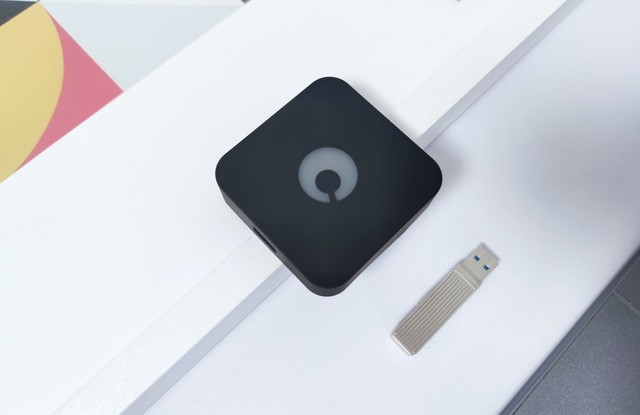
蒲公英X1正面设计得很巧妙,品牌LOGO与状态等合为一体,科技感十足。指示灯蓝色常亮表示组网正常、红灯闪烁表示连接互联网失败,状态灯具体描述可查看说明书。

从盒子侧面可以看到,蒲公英X1共有四个开孔,左侧是USB2.0接口,可插U盘、移动硬盘、USB上网适配器、打印机等;机身背后是网口、Micro电源接口、恢复出厂设置。网口既可作为WAN口有线上网,也可作为LAN口拓展出有线网络来连接其它设备。

二、硬件连接
蒲公英X1支持有线、无线中继、USB上网适配器(3G4G)三种上网方式,我这边放到家里的书桌上用,选择了更方便的无线中继模式,这样只接一根电源线就可以用了。

我用蒲公英X1主要是为了搭建云相册,连接时需要在路由器上接入一块U盘或硬盘对了,蒲公英X1还支持HUB扩展,一个口拖多个硬盘、U盘,解决单个硬盘容量不足问题,非常给力。

三、本地局域网访问配置方法
通电、联网、接入硬盘之后,再去路由器的后台找到应用中心,开启文件共享开关,这样路由器就成了NAS。
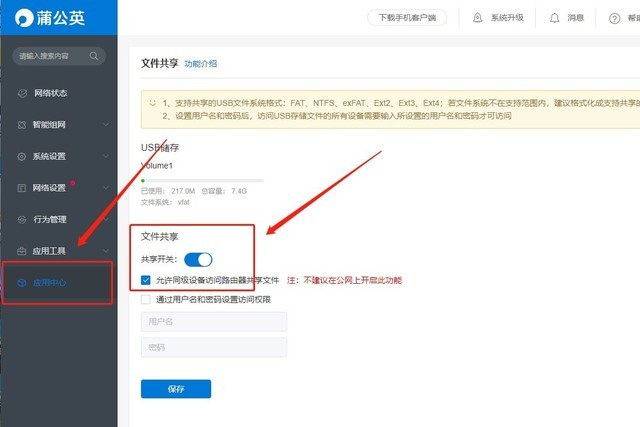
此时,本地的设备就可以访问硬盘里的文件了,以本地电脑访问为例,在地址栏输入"\IP地址"回车就打开了硬盘的文件夹,测试了一下局域网的复制速度,基本稳定在5mb/s左右,速度还是比较理想的。
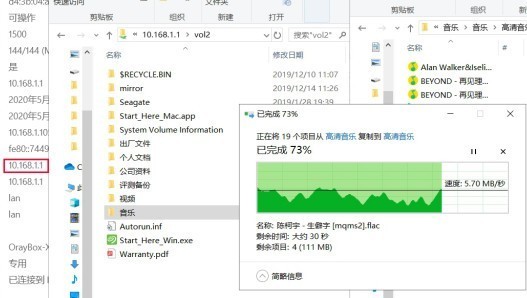
四、云端访问设置方法
本地访问没有问题了,接着再解决云端访问的难题,在蒲公英网络管理平台找到智能组网,先添加绑定路由器,再添加客户端成员,完成组网成员配置。
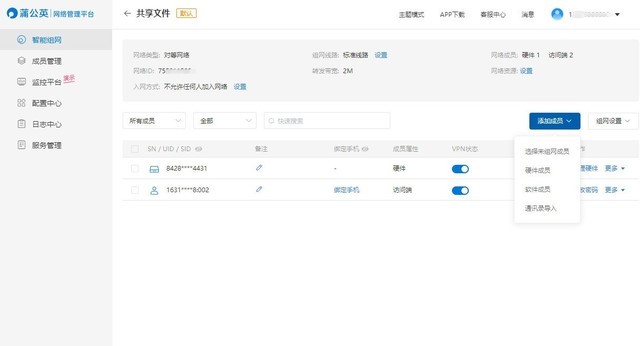
需要异地访问时,先在电脑上安装登录蒲公英访问端,此时这台电脑就跟蒲公英X1组成了虚拟局域网,在电脑上地址栏输入"\IP"地址同样也可以打开硬盘里的内容。转发模式下宽带速度只有2M,P2P模式下不限速,不过这个速度也比不开会员的某盘快多了。往后就不用担心手机空间不够、云盘关停了,自己有这个神器,挂个4TB硬盘好几年都用不完。
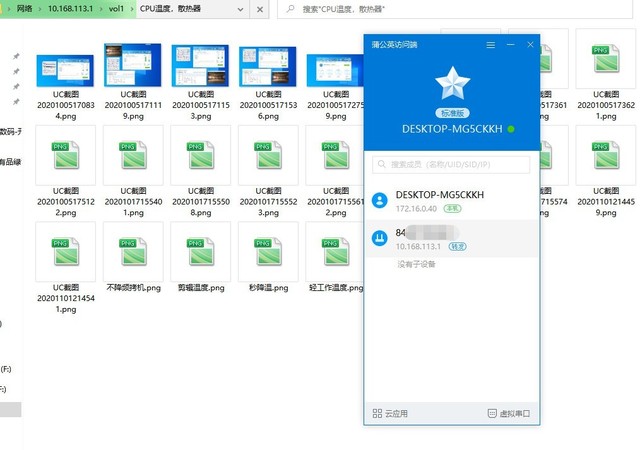
手机上使用时需要下载蒲公英APP,用客户端成员的ID登录,在网络页面点连接就与蒲公英X1组成了智能网,在"资源库"里添加Samba,就可以在手机上远程访问路由器上挂载的硬盘了,可以把手里里的视频、文档、照片备份到硬盘里,也可以从硬盘里下载这些内容到手机上,这样就想当于给手机做了一个私有云盘,不仅可以拓展4TB空间,8TB、16TB也不是问题。
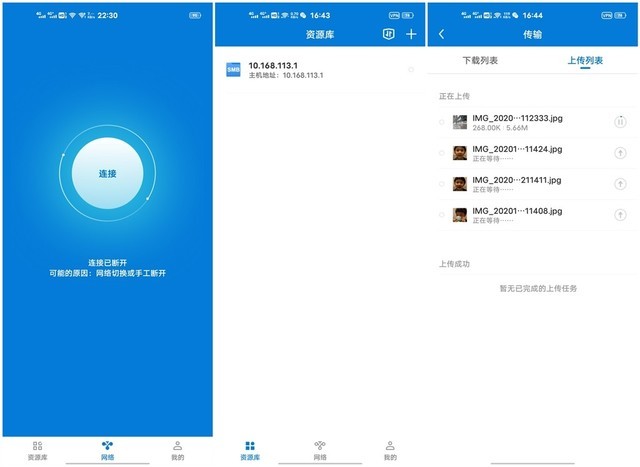
蒲公英X1路由器外观简洁,用料上乘,信号稳定,远程组网安装设置方便快捷,解决远程用户互联互通的问题,对于动态ip上网用户使用更加方便。内置电脑远程管理功能,大大降低维护成本。